Como profesionales o usuarios avanzados, la gestión eficiente de sesiones se convierte en una necesidad crucial. Windows 11 ofrece varios métodos de cierre de sesión que pueden adaptarse a requisitos técnicos y de seguridad. Este artículo analizará seis enfoques diferentes relevantes para usuarios avanzados.
La interfaz centralizada de Windows 11 presenta una experiencia de navegación diferente en comparación con versiones anteriores. Para técnicos y jugadores que priorizan la eficiencia, comprender varios métodos de cierre de sesión se convierte en conocimiento esencial. Aquí hay seis métodos aplicables:
- Usando el Menú de Windows
- Métodos de Teclado
- Pantalla de Seguridad (Ctrl+Alt+Del)
- Integración con Pantalla de Bloqueo
- Ejecución por Línea de Comandos
- Alternativa con PowerShell
1. Usando el Menú de Windows
Este método es la solución más directa para usuarios que prefieren interfaces gráficas:
- Haz clic en el Botón Inicio en la barra de tareas (configurable en centro o izquierda)
- Selecciona el Icono de Perfil de Usuario en la parte inferior izquierda del menú Inicio
- Haz clic en la opción Cerrar sesión del menú desplegable
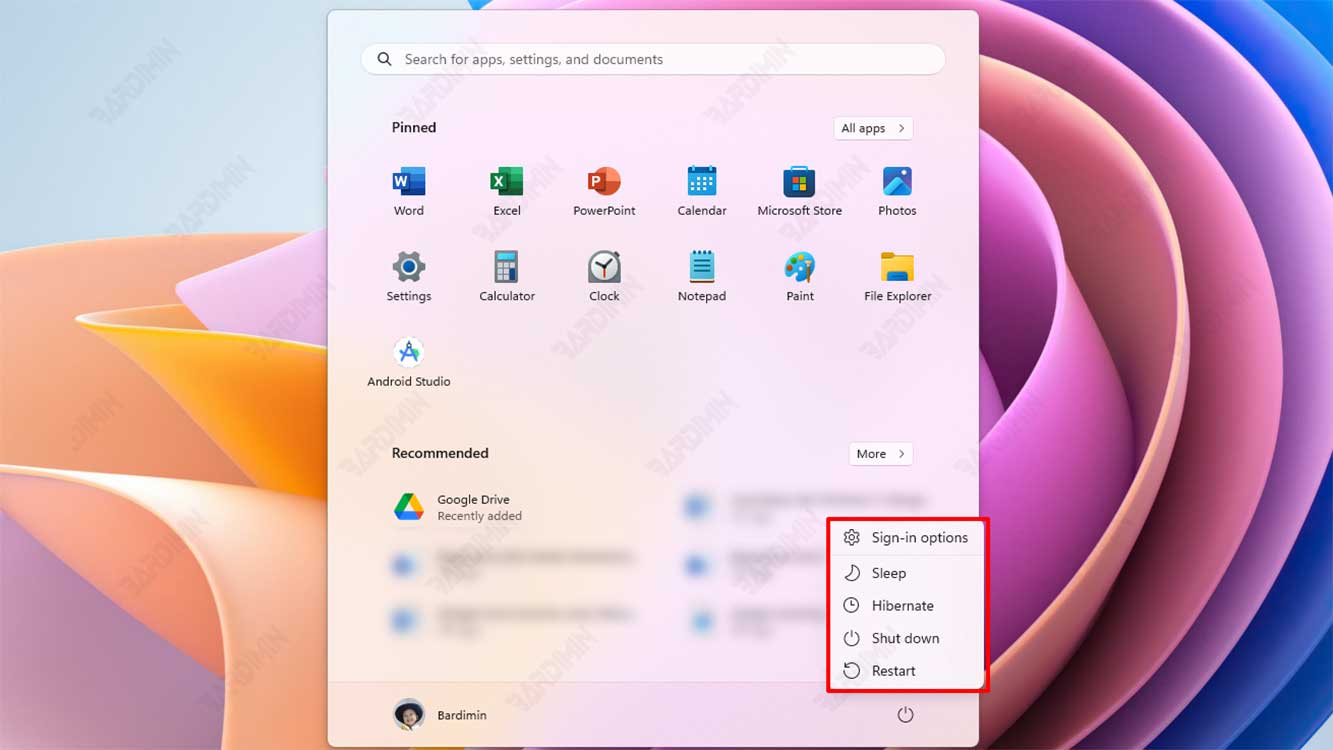
2. Métodos de Teclado para Eficiencia
Para usuarios que priorizan la velocidad, las combinaciones de teclado pueden mejorar la productividad:
- Presiona Windows + X para abrir el menú de Enlaces Rápidos
- Presiona U para acceder al submenú de apagado
- Presiona I para ejecutar el comando de cierre de sesión
Alternativa: Presiona Alt + F4 desde el escritorio para mostrar el diálogo de apagado con opción de cierre de sesión.
3. Pantalla de Seguridad (Ctrl+Alt+Del)
Este método es particularmente útil en escenarios de resolución de problemas o cuando el sistema experimenta comportamientos sin respuesta:
- Presiona la combinación Ctrl + Alt + Delete simultáneamente
- En la pantalla de seguridad, haz clic en la opción Cerrar sesión en la parte inferior derecha
- El sistema finalizará inmediatamente la sesión y volverá a la pantalla de bloqueo
4. Integración con Pantalla de Bloqueo
Para flujos de trabajo centrados en la seguridad, este método proporciona una capa adicional de protección:
- Presiona Windows + L para bloquear instantáneamente la pantalla
- Haz clic en el mosaico de cuenta de usuario en el centro de la pantalla
- Selecciona Cerrar sesión del menú de opciones
5. Ejecución por Línea de Comandos
Para scripts de automatización o administración remota, la interfaz de línea de comandos proporciona control preciso:
shutdown /lEl parámetro /l funciona para cierre de sesión inmediato sin avisos adicionales.
6. Alternativa con PowerShell
Para entornos empresariales que utilizan PowerShell para la gestión del sistema:
Stop-Computer -ForceNota: Este comando realizará un apagado. Para cierre de sesión específico, usa:
(Get-WmiObject -Class Win32_OperatingSystem).Win32Shutdown(0)Mejores Prácticas para Entornos Profesionales
En entornos corporativos, los procedimientos de cierre de sesión se vuelven críticos para mantener la postura de seguridad:
- Siempre cierra sesión al abandonar las estaciones de trabajo
- Implementa políticas de tiempo de espera de sesión regulares
- Usa protección de credenciales para operaciones sensibles
- Considera implementar políticas de acceso condicional
Para escenarios de gaming, asegúrate de que todo el progreso del juego esté guardado antes de cerrar sesión para prevenir pérdida de datos.

